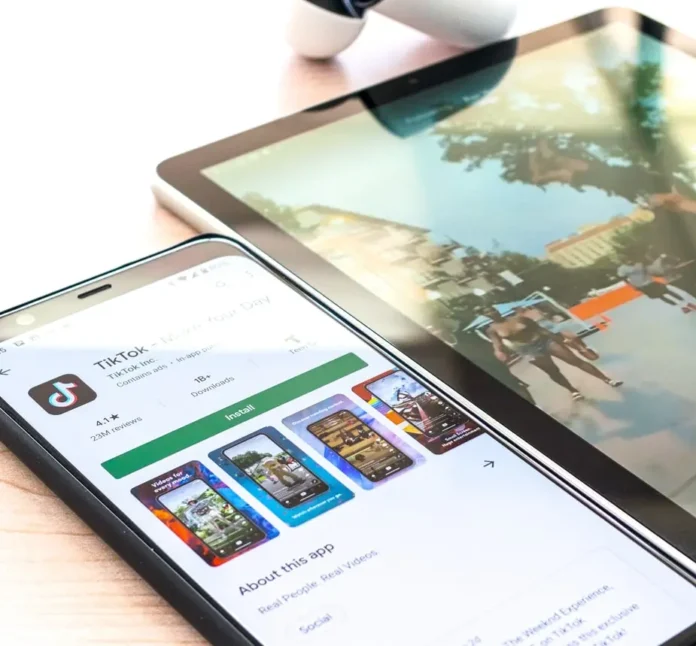Lo shopping nel mondo di oggi è diventato molto più facile di una volta. Oggi non è più necessario andare al negozio e cercare le cose giuste per voi. Puoi comprare facilmente e velocemente tutto ciò di cui hai bisogno online.
Si può comprare qualsiasi cosa online. Dall’acquisto di cibo ai biglietti per volare in vacanza. È molto conveniente. Puoi pagare online il tuo acquisto e fartelo consegnare direttamente a casa tua. Oppure te lo mandano alla tua email.
Tuttavia, se hai una famiglia numerosa e tutti usano la stessa carta, può essere problematico tenere traccia di tutti i tuoi acquisti. Soprattutto quando si tratta di servizi digitali.
Gadget e applicazioni giocano un ruolo molto grande nella vita di tutti oggi. Il tuo telefono o tablet può avere un sacco di programmi diversi installati per lavoro, studio o intrattenimento.
Tuttavia, come si fa a controllare gli acquisti da, per esempio, Google Play Store all’interno della propria famiglia? A questo scopo, Google ha sviluppato una funzione molto comoda chiamata metodo di pagamento familiare su Google Play.
Cos’è il metodo di pagamento per famiglie su Google Play e come funziona
Questo metodo di pagamento può essere attivato se sei membro di un gruppo familiare. Puoi usarlo per fare acquisti su Google Play. Puoi anche scegliere tra questo metodo di pagamento e quello normale.
Il metodo di pagamento familiare funziona in modo che il manager del tuo gruppo familiare può controllare completamente il processo di acquisto con questo metodo. Una ricevuta sarà inviata all’email del manager per ogni acquisto, e il manager del gruppo familiare può aggiungere questo metodo di pagamento.
Il manager della famiglia sarà responsabile di tutti gli acquisti fatti dai membri della famiglia utilizzando il metodo di pagamento della famiglia. Anche per il manager è disponibile l’approvazione degli acquisti. Se è abilitato, allora prima di ogni acquisto il manager riceverà un messaggio dove dovrà approvare questo acquisto.
Cosa si può comprare con il metodo di pagamento della famiglia
Questo metodo di pagamento non può essere utilizzato per tutti i tipi di acquisti. Può essere utilizzato per gli acquisti in-app e per l’acquisto di tali contenuti da Google Play:
- Applicazioni
- Libri
- Film
- Giochi
- Spettacoli televisivi
- Numeri della rivista
- I membri della famiglia possono anche utilizzare il metodo di pagamento familiare per ottenere Google One.
Si prega di notare che se è possibile acquistare contenuti dalla Family Library, l’icona Family Library apparirà nella pagina dei dettagli.
Cosa non puoi comprare con il metodo di pagamento Family
Alcuni tipi di acquisti non possono essere effettuati con il metodo di pagamento Famiglia in Google Play. Questo elenco include:
- Abbonamenti
- Dispositivi da Google Store, come telefoni e tablet
- Saldi di Google Play
- Acquisti con Google Pay
Per acquistare questi servizi, è necessario collegare un tipo di pagamento separato al tuo account.
Come collegare un tipo di pagamento familiare in Google Play
Collegare il metodo di pagamento della famiglia è in realtà abbastanza facile. Per farlo, devi essere il manager del tuo gruppo familiare. Poi, è necessario:
- Aprire l’applicazione Google Play.
- Nell’angolo in alto a destra dovrai cliccare sull’icona del profilo.
- Poi clicca sul pulsante Pagamenti e abbonamenti.
- In questo menu selezioni Metodi di pagamento.
- Se non hai aggiunto una carta di credito o di debito come metodo di pagamento, clicca su Aggiungi carta di credito o di debito.
- Basta seguire le istruzioni per aggiungere un nuovo metodo di pagamento.
- Dopo aver aggiunto un nuovo metodo di pagamento sotto “Altre opzioni“, tocca Cambia metodo di pagamento della famiglia.
- Selezioni un nuovo metodo di pagamento.
- Quando sei pronto, clicca su OK.
Nota che puoi aggiungere un metodo di pagamento famiglia solo all’account del manager. Tutti gli altri membri del gruppo non avranno il diritto di aggiungere, associare, modificare o eliminare un metodo di pagamento famiglia.
Solo una carta di debito o di credito dovrebbe essere usata come metodo di pagamento. Altri metodi semplicemente non funzionano.
Come cambiare l’impostazione di approvazione degli acquisti
Se sei il manager di un gruppo familiare, puoi specificare un’impostazione di approvazione degli acquisti per i membri del tuo gruppo. Ciò significa che tutti gli acquisti che i membri della tua famiglia cercano di fare saranno inviati a te per l’approvazione. Abilitare questa impostazione è abbastanza facile. Tutto quello che devi fare è abilitarla:
Per uno smartphone Android
- Aprire l’applicazione Google Play.
- Nell’angolo in alto a destra, dovrai cliccare sull’icona del profilo.
- Poi seleziona Impostazioni.
- Qui, trova il pulsante Famiglia e poi Visualizza i membri della famiglia.
- Tocca il nome del tuo familiare e poi su Approvazioni di acquisto.
- Qui avrete una delle quattro opzioni:
- Tutti i contenuti
- Solo contenuti a pagamento
- Solo acquisti in-app
- Nessuna approvazione richiesta
Per i dispositivi iOS
- Apri l’app Play Store sul tuo dispositivo iOS.
- Poi clicca su Famiglia e dopo Gruppo familiare.
- In questa sezione, tocca il nome di un membro del tuo gruppo familiare.
- Qui puoi scegliere tra quattro opzioni
- Tutti i contenuti
- Solo contenuti a pagamento
- Solo acquisti in-app
- Nessuna approvazione richiesta
Per i computer
- Sul tuo computer, vai al tuo account Google Play.
- Clicca su Famiglia e poi su Gruppo familiare.
- In questa sezione, clicca sul nome di un membro del tuo gruppo familiare.
- Qui potete scegliere tra quattro opzioni:
- Tutti i contenuti
- Solo contenuti a pagamento
- Solo acquisti in-app
- Nessuna approvazione richiesta
In questo modo è possibile impostare le approvazioni per gli acquisti su Google Play Market in modo da poter vedere chiaramente ciò che i membri della tua famiglia stanno comprando.